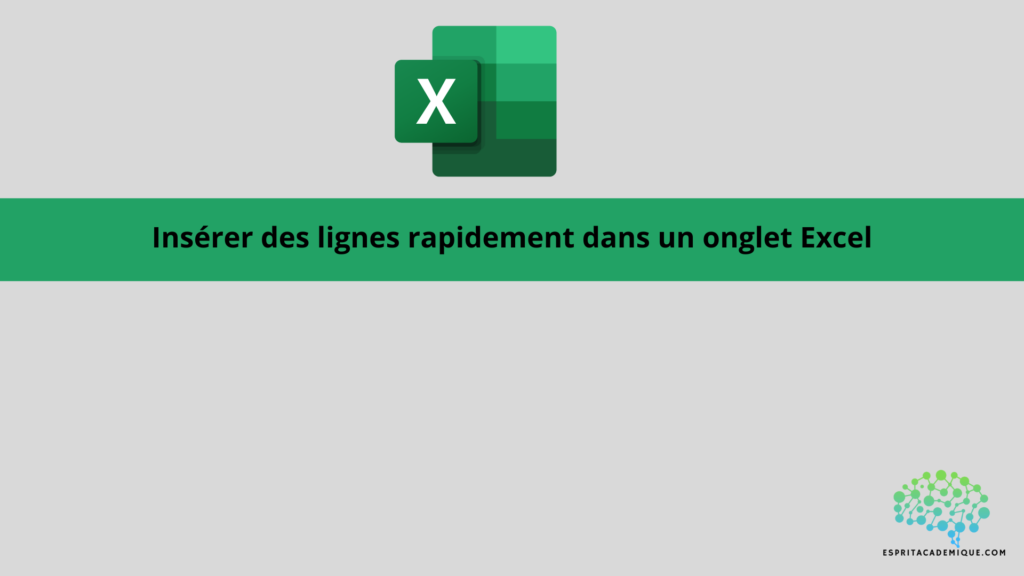Bienvenue dans cet article consacré à une tâche souvent nécessaire dans le monde professionnel et personnel : l’insertion rapide de lignes dans un onglet Excel. Excel est un outil puissant pour la gestion des données, mais il peut parfois sembler fastidieux d’ajouter des lignes lorsque de nouvelles informations doivent être intégrées à un tableau existant. Heureusement, il existe des méthodes simples pour vous permettre d’insérer des lignes rapidement dans un onglet Excel.
Pourquoi avoir besoin d’insérer des lignes dans Excel ?
Excel est couramment utilisé pour créer des tableaux, des listes de données, des feuilles de calcul financières, des plannings, et bien plus encore. Les informations que vous enregistrez dans Excel évoluent constamment, et il est donc crucial de pouvoir insérer des lignes de manière efficace. Voici quelques exemples de situations où cette compétence est essentielle :
Mises à jour de données : Vous avez une feuille de calcul contenant des données financières ou des statistiques, et de nouveaux chiffres doivent être ajoutés.
Suivi de projets : Vous gérez un projet avec une liste de tâches et vous devez insérer de nouvelles tâches à mesure que le projet avance.
Collecte d’informations : Vous effectuez un sondage ou collectez des données auprès de différentes personnes, et les réponses doivent être intégrées dans votre feuille de calcul existante.
Planification des ressources : Vous avez un planning de ressources humaines ou matérielles, et vous devez ajouter de nouvelles entrées pour refléter les dernières disponibilités ou les nouveaux membres de l’équipe.
Méthodes pour insérer des lignes rapidement dans Excel
Maintenant que vous comprenez pourquoi il est important de maîtriser cette compétence, voyons comment insérer rapidement des lignes dans un onglet Excel. Il existe plusieurs méthodes pour accomplir cette tâche :
Souris et clic droit :
- Sélectionnez la ligne en dessous de laquelle vous souhaitez insérer une nouvelle ligne.
- Faites un clic droit et choisissez “Insérer”.
- Une nouvelle ligne apparaîtra au-dessus de la ligne sélectionnée, prête à être remplie.
Raccourci clavier :
- Sélectionnez la ligne en dessous de laquelle vous souhaitez insérer une nouvelle ligne.
- Utilisez le raccourci clavier “Ctrl” + “+” (touche plus) pour insérer une nouvelle ligne.
Commande Excel INSERER :
- Sélectionnez la ligne en dessous de laquelle vous souhaitez insérer une nouvelle ligne.
- Allez dans l’onglet “Accueil” de la barre de menus.
- Cliquez sur “Insérer” dans le groupe “Cellules”. Une nouvelle ligne apparaîtra.
Formez-vous davantage avec Esprit Académique
Si vous souhaitez maîtriser Excel et devenir un expert en gestion de données, nous vous invitons à explorer nos formations complètes en ligne sur Esprit Académique. Notre site web, espritacademique.com, propose une gamme variée de cours, y compris des formations avancées sur Excel.
Nos instructeurs expérimentés vous guideront à travers une variété de sujets liés à Excel, allant des compétences de base comme l’insertion de lignes à des techniques avancées de gestion de données, de graphiques, de macros et bien plus encore. Que vous soyez un débutant ou que vous cherchiez à améliorer vos compétences, nos cours sont conçus pour vous aider à atteindre vos objectifs.
En plus des compétences techniques, nos formations couvrent également des aspects essentiels tels que la résolution de problèmes, l’efficacité dans le travail, et l’optimisation de votre utilisation d’Excel dans votre vie professionnelle.
N’attendez pas pour améliorer vos compétences Excel. Inscrivez-vous dès maintenant à nos formations sur Esprit Académique et débloquez tout le potentiel de cet outil incroyable pour la gestion des données. Avec des compétences solides en Excel, vous serez mieux préparé pour réussir dans de nombreux domaines professionnels.